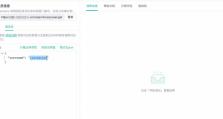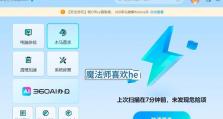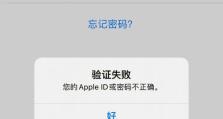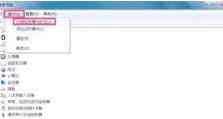联想电脑如何使用USB重装系统(详细教程及注意事项)
在使用电脑的过程中,有时候我们会遇到系统出现问题导致无法正常使用的情况。这时候,重装系统就成为了解决问题的一种有效方式。本文将介绍如何使用USB重装系统,特别针对联想电脑进行详细教程及注意事项的讲解,希望能够帮助到遇到类似问题的用户。

一、准备工作:制作启动U盘
我们需要一台正常工作的电脑,以及一根容量不小于8GB的空U盘。接下来,我们需要下载安装一个制作启动U盘的软件,例如UltraISO。安装完成后,打开软件并插入U盘。在软件中选择“文件”->“打开”,找到系统镜像文件(一般为.iso格式),并选择“启动”->“写入硬盘镜像”。在弹出窗口中选择U盘所在的盘符,并点击“写入”。等待一段时间,直到软件提示写入完成。
二、进入BIOS设置
重启联想电脑,并在开机过程中按下相应的按键(一般为F2、F12或Delete键)进入BIOS设置界面。在BIOS设置界面中,我们需要找到“Boot”(启动)选项,并将U盘调整至第一启动项。然后保存设置并退出BIOS。
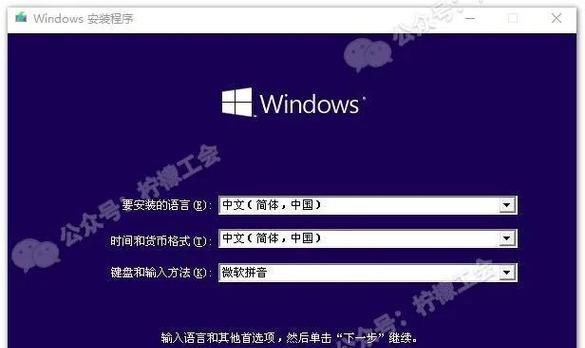
三、重启电脑
重启联想电脑后,系统会自动从U盘中启动。这时候,我们需要耐心等待一段时间,直到出现系统安装界面。
四、选择语言和区域
在系统安装界面中,我们需要选择适合自己的语言和区域设置,然后点击“下一步”继续。
五、安装类型
在安装类型页面中,我们可以选择两种方式:升级和自定义。如果您只是想修复系统而不丢失数据,可以选择升级。如果想要重新安装系统,请选择自定义。这里我们选择自定义。
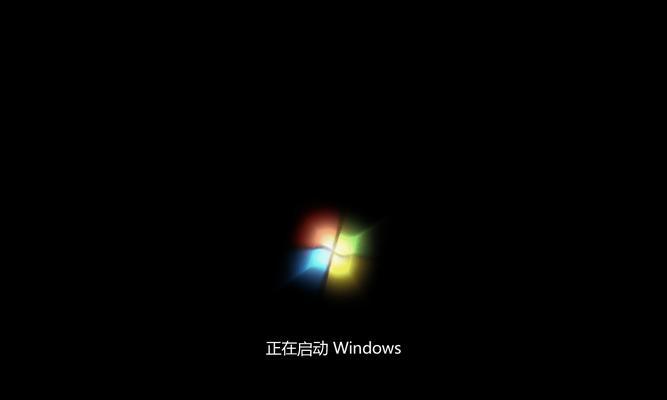
六、分区设置
在分区设置页面中,我们可以对硬盘进行分区和格式化操作。如果只有一个分区,我们可以选择删除该分区并创建新的分区。如果已经有多个分区,可以选择删除所有分区并创建新的分区。记得将新的分区设置为主分区,并格式化为NTFS文件系统。
七、系统安装
在系统安装页面中,选择刚刚创建的分区,并点击“下一步”开始安装系统。这个过程可能需要一些时间,请耐心等待。
八、设置用户名和密码
在设置用户名和密码页面中,填写您的用户名和密码,并选择设置密码提示问题,点击“下一步”。
九、系统配置
在系统配置页面中,可以进行一些个性化设置,例如选择时区、网络设置等。根据自己的需求进行设置,并点击“下一步”。
十、等待安装完成
在安装完成页面中,系统将自动进行最后的配置和安装工作。这个过程需要一些时间,请耐心等待。
十一、重启电脑
安装完成后,系统会要求重启电脑。按照提示进行操作,重新启动电脑。
十二、登录系统
重启后,系统将进入登录界面。输入之前设置的用户名和密码,点击“登录”,即可进入新安装的系统。
十三、系统激活
在完成以上步骤后,我们还需要进行系统激活。可以在控制面板中找到“系统和安全”->“系统”,然后点击“激活Windows”进行激活。
十四、更新驱动程序
为了保证电脑的正常运行,我们需要及时更新驱动程序。可以通过联想官方网站下载最新的驱动程序,并按照说明进行安装。
十五、
通过以上步骤,我们成功地使用USB重装了联想电脑的系统。重装系统可以解决一些系统问题,提高电脑的性能和稳定性。在进行重装系统时,记得备份重要的文件,并谨慎操作,以免造成数据丢失。希望本文对需要重装联想电脑系统的用户有所帮助。